これは、CC2018の記事です。
CC2020でさらに状況が進展しています!
【Illustrator】クリッピングマスクされた画像のアセット書き出し問題解消!(CC 2020)
目次
Illustratorの書き出しパネルに、クリッピングマスクがかかった写真を置くと、元の写真サイズの画像になる
書き出したいのはクリッピング後のサイズの写真なのに、アセット書き出しパネル上でもすごい余白がついているのがわかるでしょうか。
これはイラレ書き出しあるあるとして、世の中の受託コーダーを悩ませていますが、
下記のステップで解消できます!
- 一度画像をライブラリに入れる
- ライブラリの中の画像を配置する
- ライブラリから配置した方の画像を書き出しパネルに置く
ところが、そのステップを踏んでも余白がつく謎画像がたまに出現する
無駄な余白のない、美しい画像が配置できるはずが、ライブラリから配置したタイミングで謎の余白がついている。
余白の正体は立ち落とし線
ライブラリに登録された画像を開いてみてみると、そこには怪しい赤線が。
これは印刷用のデータには欠かせないガイド線ですが……
ん?印刷用?
そう、入稿されたデザインデータがWebデザインなのにCMYKで制作されていたのでした。
発色が変わりますがRGBに変更しただけで、謎余白なく書き出せるようになりましたとさ。
世のデザイナーの皆様、イラストレーターでウェブデザインするときは
- 小数点以下ピクセルは排除!
- カラーモードはRGBで!
- 乗算とかの効果は控えて!
を守って素敵なWebライフをお送りください……。
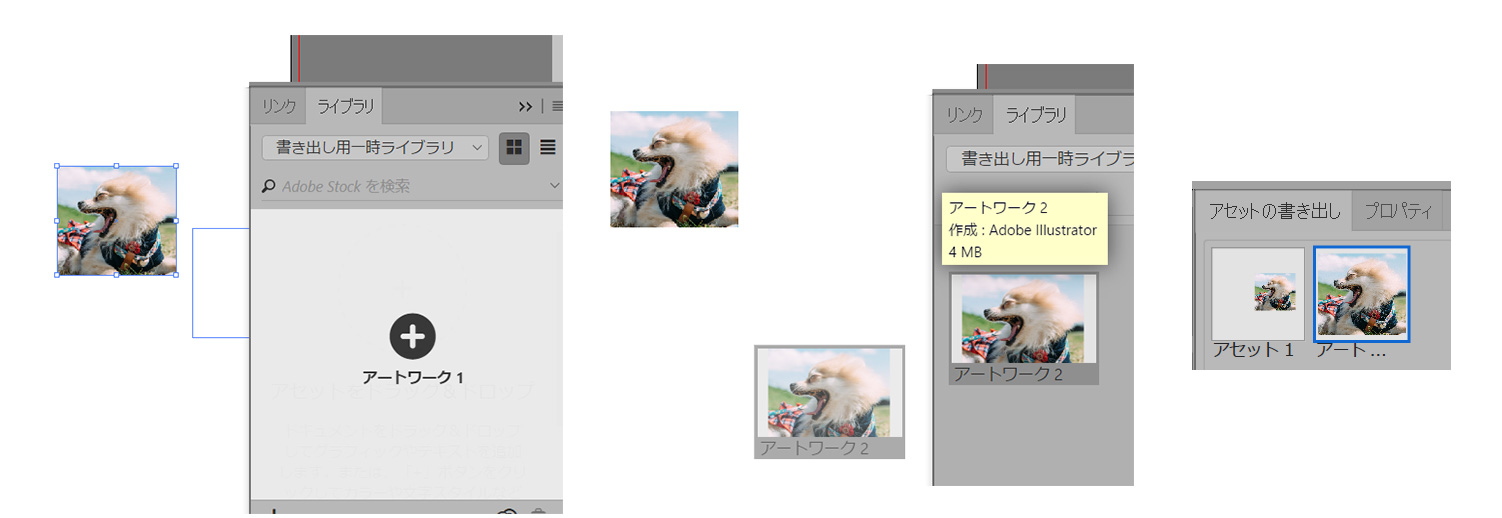
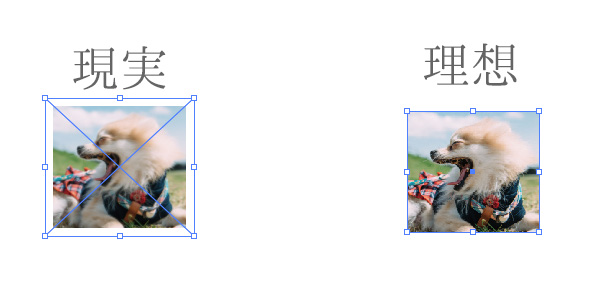
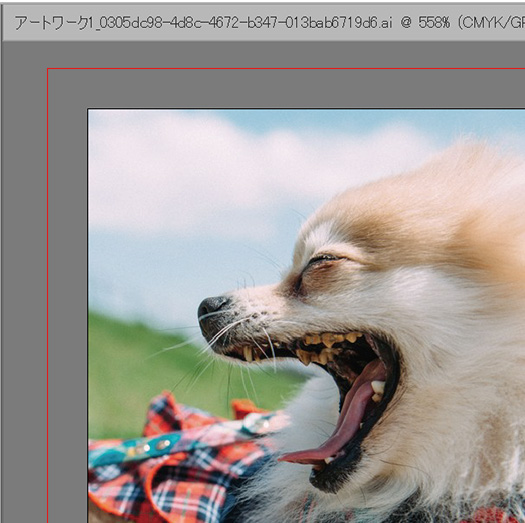

コメント